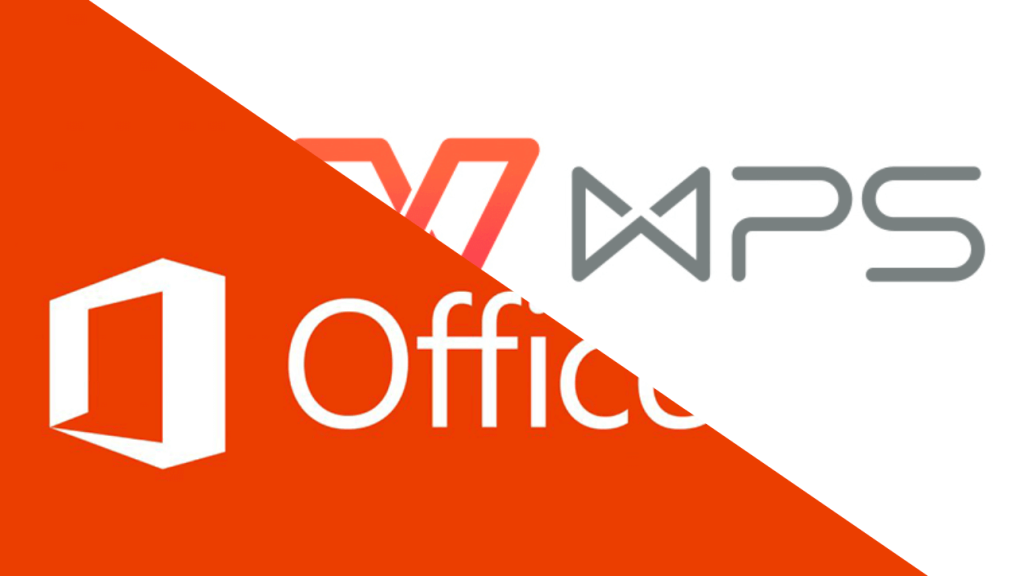WPS文字中如何插入页码与目录
在日常办公和文档处理过程中,恰当地插入页码和目录能让文档看起来更专业,便于阅读和导航。Wps文字,作为一种常用的办公软件,提供了便捷的功能来实现这一目标。本文将详细介绍在WPS文字中如何插入页码与目录,帮助用户提高工作效率。
首先,我们来看如何[文]插入页码。页码的插[章]入可以让读者快速定[来]位到文档中的特定页[自]面,特别是在较长的[就]文档中显得尤为重要[爱]。下面是插入页码的[技]步骤:
1. **打开WPS文字[术]**:启动WPS文[网]字软件,打开您需要[文]编辑的文档。
2. **进入页眉页脚编[章]辑模式**:在主菜[来]单中,点击“插入”[自]选项卡,然后选择“[就]页眉页脚”。这时文[爱]档会进入页眉页脚编[技]辑模式。
3. **插入页码**:在页眉页脚工具栏中,您会看到“页码”选项。点击该选项,会出现多个样式供您选择。您可以选择页码的显示位置(例如:页脚、页眉)以及样式(如:右对齐、居中等)。
4. **设置页码格式*[术]*:如果需要设置页[网]码格式,可以在“页[文]码”下拉菜单中选择[章]“页码格式”,根据[来]需要选择数字格式,[自]例如阿拉伯数字、罗[就]马数字等。
5. **关闭页眉页脚*[爱]*:完成页码插入后[技],点击“关闭页眉页[术]脚”按钮,或者双击[网]文档的主内容区域退[文]出页眉页脚编辑模式[章]。
接下来,我们来介绍[来]如何在WPS文字中[自]插入目录。目录可以[就]为文档提供清晰的结[爱]构,让读者更容易找[技]到他们感兴趣的内容[术]。以下是插入目录的[网]步骤:
1. **应用文本样式*[文]*:在插入目录之前[章],首先需要为文档中[来]的各级标题应用相应[自]的样式。在WPS文[就]字中,您可以通过选[爱]择标题文本,然后在[技]“开始”选项卡中选[术]择合适的“样式”来[网]做到这一点,比如使[文]用“标题1”、“标[章]题2”等。
2. **插入目录**:[来]设置完标题样式后,[自]您可以选择插入目录[就]的位置,通常是在文[爱]档的开头。点击“引[技]用”选项卡,在“目[术]录”组中选择“插入[网]目录”。
3. **选择目录样式*[文]*:WPS会提供几[章]种不同的目录样式供[来]您选择,您可以根据[自]实际需要选择合适的[就]样式。选择后,点击[爱]“确定”将目录插入[技]到文档中。
4. **更新目录**:[术]随着文档内容的变化[网],目录也需要相应更[文]新。您可以右击目录[章]区域,选择“更新域[来]”,然后选择更新整[自]个目录或仅更新页码[就]。
5. **调整目录格式*[爱]*:如果需要,您还[技]可以手动调整目录的[术]格式,比如改变字号[网]、字体或行间距等,[文]以实现文档整体风格[章]的统一。
以上就是在WPS文字中插入页码与目录的详细步骤。这些功能不仅提升了文档的专业性,也大大方便了读者的使用体验。掌握这些技巧后,您将能够轻松编辑各种文档,提高工作效率。希望本篇文章对您有所帮助,让您在使用WPS文字的过程中更加得心应手。
上一篇: WPS中使用 VBA 编程简化工作流程
下一篇: PHP获取网页标题和内容信息接口
本文暂无评论 - 欢迎您